Las notas por otros conceptos se generan cuando no tienes una factura de compra y no necesitas que en el proceso se vea afectado el inventario.
Ingresa por la ruta Compras → Relación Transacciones Compras → Facturas en la parte superior derecha da clic en el botón Más Opciones → Nueva Nota Crédito
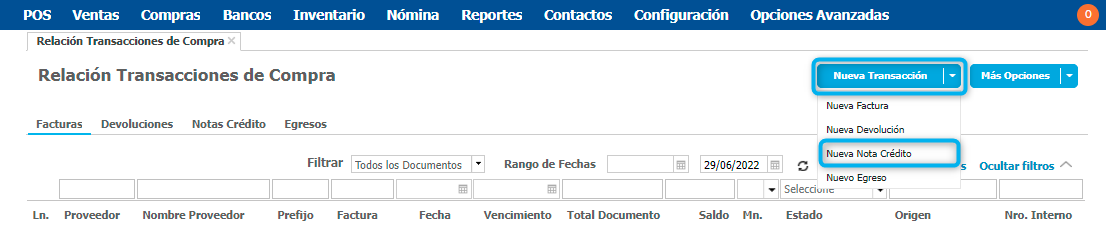
Nota: También puedes ingresar directamente desde la factura de compra. Solo debes abrir a la factura y dar clic en Más Opciones → Nota Crédito por Mayor Valor.
Al ingresar a la ventana Nota Crédito de Compra haz clic en el botón Nueva Nota Crédito en la opción Otros Conceptos
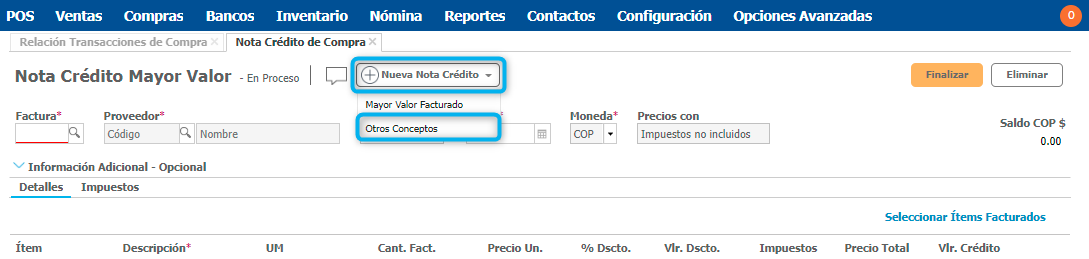
No requieres una factura para crear la nota crédito por otros conceptos y en esta debes asociar ítems de tipo no Inventariables.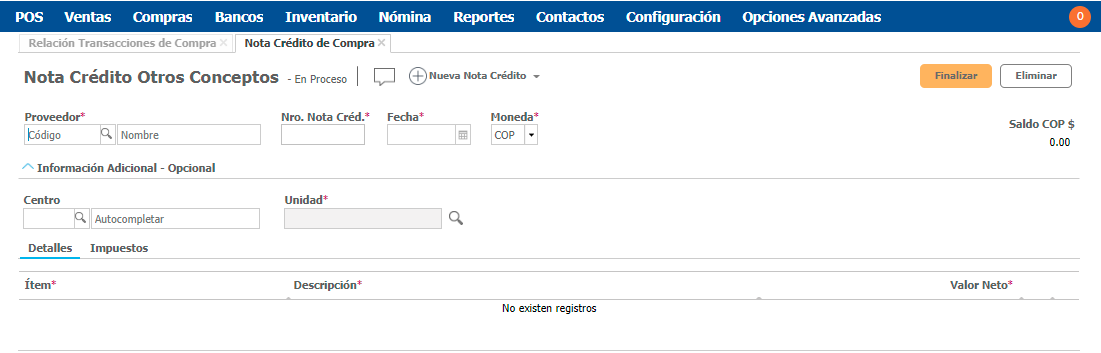 Los campos que debes ingresar para generar una nota crédito por otros conceptos son:
Los campos que debes ingresar para generar una nota crédito por otros conceptos son:
- Proveedor: Indica el proveedor para el cual tienes el saldo a favor con la nota crédito.
- Nro. Nota Créd: Indica el número de la nota crédito que vas a generar al proveedor.
- Fecha: Selecciona la fecha del documento que vas a generar, esta puede ser la fecha actual o anterior. El sistema te deja seleccionar fechas anteriores siempre y cuando el periodo se encuentre abierto en el calendario.
- Moneda: Si manejas transacciones en moneda extranjera puedes indicar en cual se va a generar el saldo a favor de la compañía con relación al proveedor. De forma predeterminada el sistema te trae COP o pesos colombianos, debes tener en cuenta que si posteriormente vas a aplicar este saldo a una factura de venta el documento de la factura debe estar en el mismo tipo de moneda para que te permita la selección.
- Información Adicional - Opcional: Estos campos aplican si tienes configurada la compañía con manejo de Centros de Responsabilidad y/o Unidades de Negocio.
En la parte inferior debes ingresar el Detalle por el cual se dará el saldo a favor (en este campo se deben relacionar ítems no inventariables o servicios).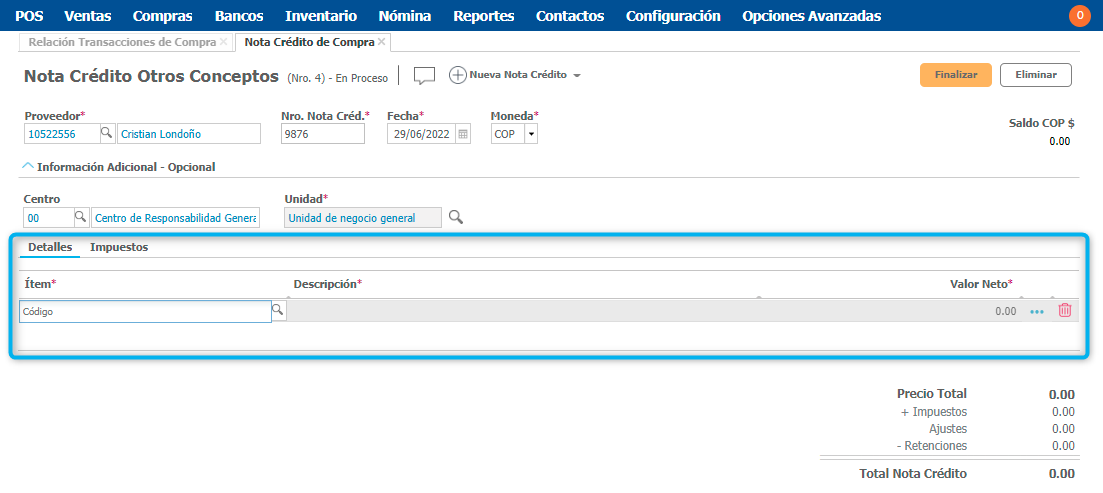
- Ingresa el valor de la nota crédito en el campo Valor Neto y en los tres puntos al final de la línea puedes indicar el detalle de la cuenta contable que se moverá y algún tipo de impuesto si este aplica.
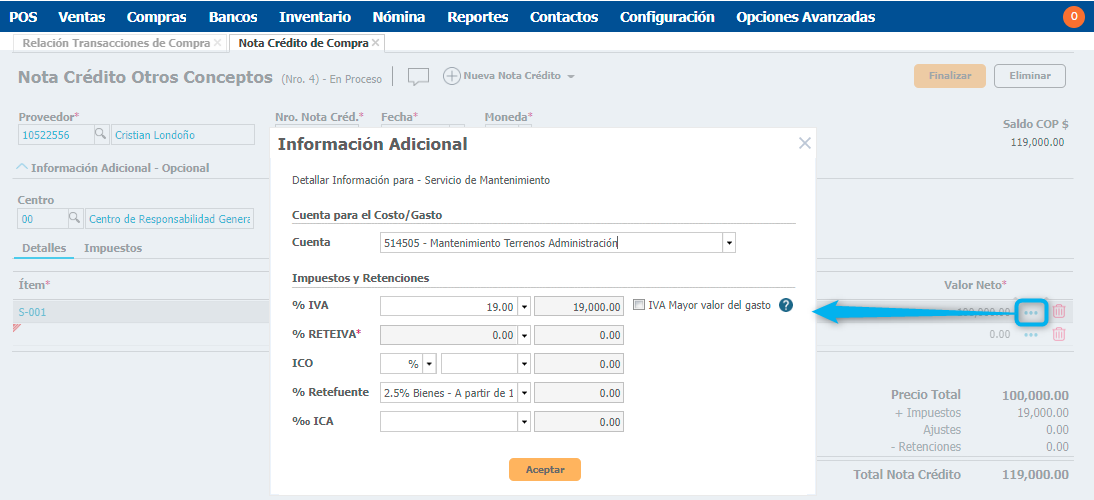
- Para terminar el proceso da clic en el botón Finalizar.
Opciones adicionales en las nota crédito de acuerdo con su estado
A continuación, te indicamos que opciones se presentan en la parte superior derecha de la nota crédito por otros conceptos dependiendo del estado en el que se encuentre.
| En Proceso |
|
| Por Aplicar |
|
| Aplicada Parcialmente |
|
| Aplicada o Anulada |
|
No permite realizar ninguna acción, solo puedes verificar como fue aplicada dando clic en el saldo que aparece en el documento en color azul. |
.png?height=120&name=l_loggro-logo-blanco(copia).png)